Netflix: como tirar séries e filmes do “Continuar assistindo”
Saiba como fazer com que aquela série esquecida ou aquele filme chato desapareça da home da sua conta NetflixBy - Igor Shimabukuro, 3 maio 2022 às 17:39

O recurso “Continuar Assistindo” da Netflix é realmente ótimo para quem sabe que não conseguirá assistir a determinado filme ou série “em uma tacada só”. Mas acredite: contar com um filme esquecido ou indesejado na seção pode irritar até mesmo o mais calmo dos espectadores.
Basta imaginar que, por algum motivo você começou a assistir a uma série na Netflix. O problema é que você a odiou. E mesmo assim ela continua a aparecer toda vez que você faz o login na plataforma, não só atrapalhando a sua lista original, como lembrando do péssimo trabalho de câmeras ou da atuação contestável do protagonista.
O cenário é hipotético, mas pode ser mais que realidade. A boa notícia, no entanto, é que a plataforma de streaming permite excluir títulos indesejados dessa lista de “Continuar Assistindo”. E o melhor de tudo: de forma rápida e prática.
Seja no PC, na TV ou em dispositivos móveis, o processo é basicamente o mesmo. Mas como a interface é diferente entre as plataformas, nós do blog KaBuM! criamos três tutoriais diferentes para você se livrar de vez de alguns títulos na home da sua Netflix.
Como excluir títulos da lista “Continuar Assistindo” da Netflix
- Pelo PC
1 – Logado em sua conta Netflix, navegue até a seção “Continuar assistindo” e passe o mouse sobre o título a ser excluído da lista.
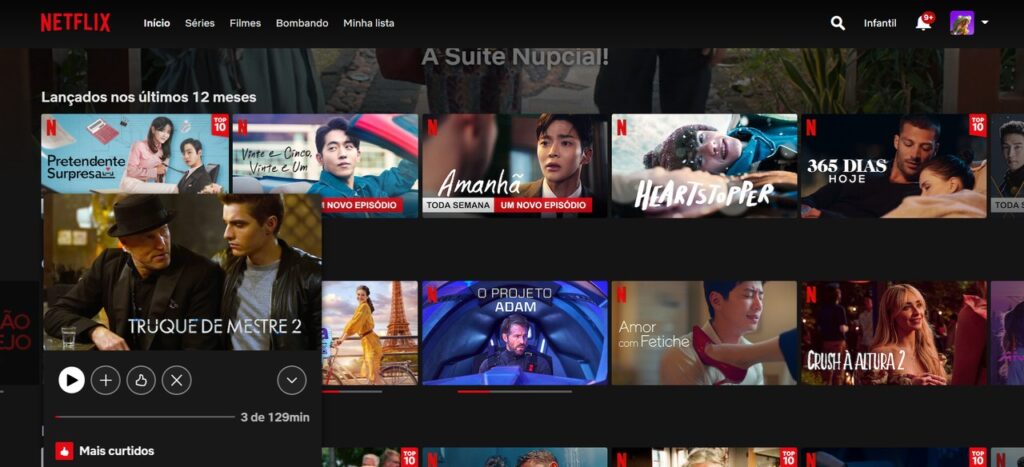
Imagem: Reprodução/blog KaBuM!
2 – Feito isso, basta clicar no ícone de “x” para remover a obra da fileira.
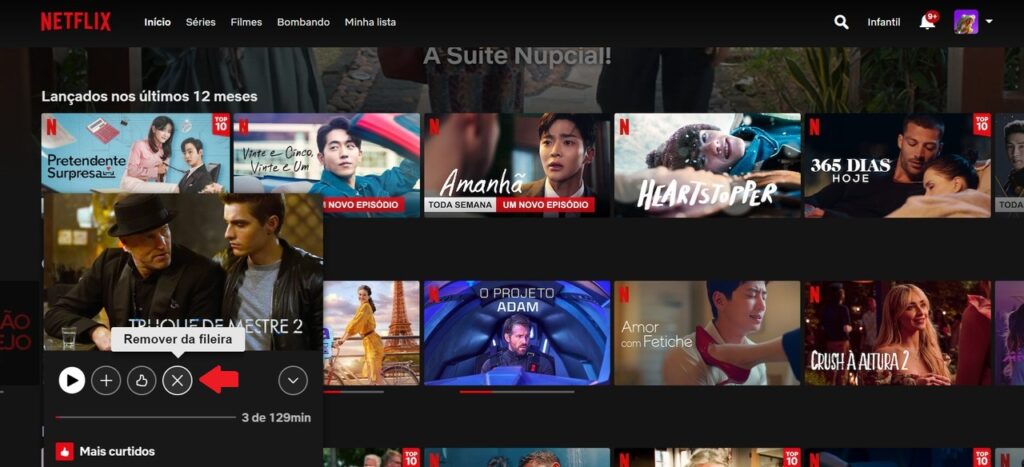
Imagem: Reprodução/blog KaBuM!
- Pelo TV
1 – Após fazer o login na plataforma, identifique o título indesejado da lista e clique sobre ele.
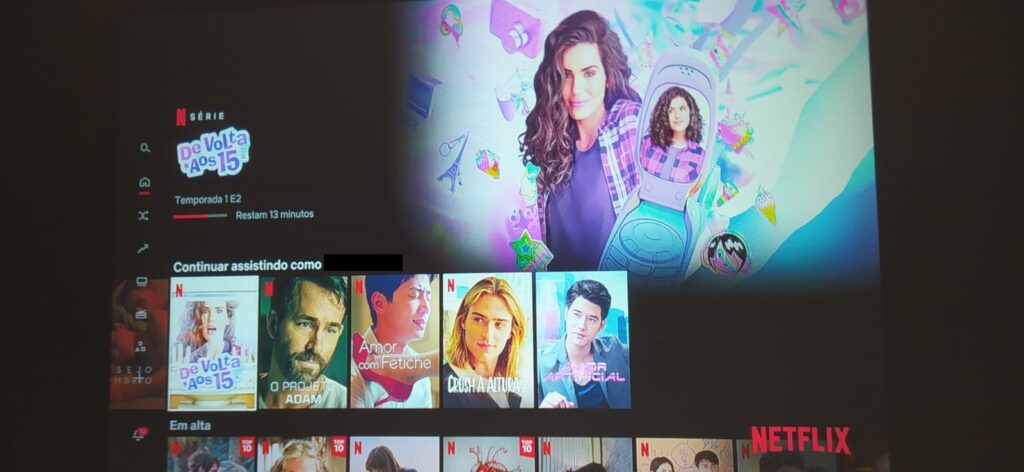
Imagem: Reprodução/blog KaBuM!
2 – Desça até encontrar a opção “Tirar de Continuar Assistindo”. Clique nela para finalizar o processo.
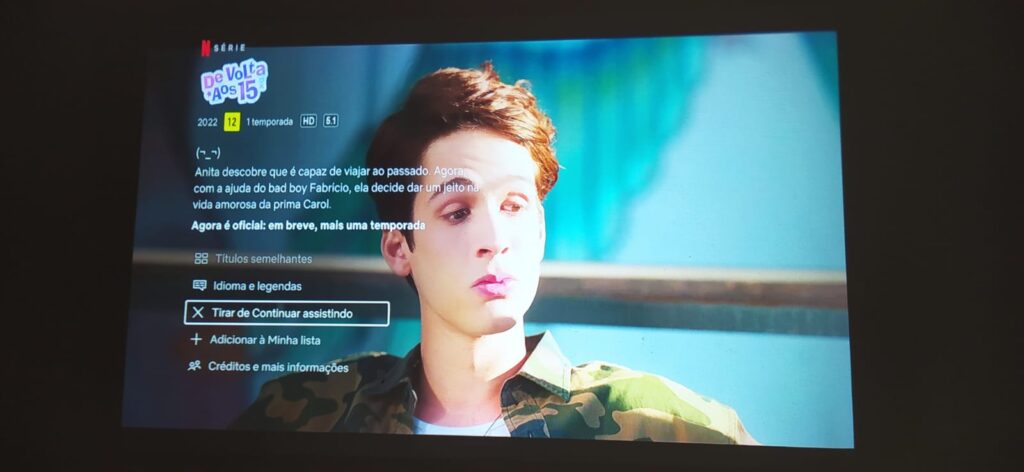
Imagem: Reprodução/blog KaBuM!
- Por dispositivos móveis
1 – Feito o login, encontre o título a ser retirado da lista “Continuar Assistindo” da Netflix e toque no menu de três pontos dele.
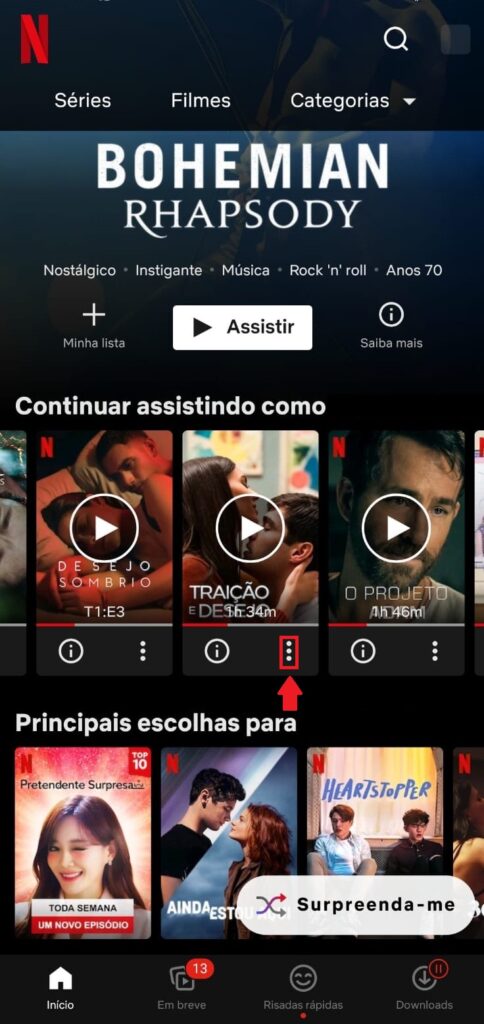
Imagem: Reprodução/blog KaBuM!
2 – Escolha a opção “Remover da fileira” para finalizar o processo.
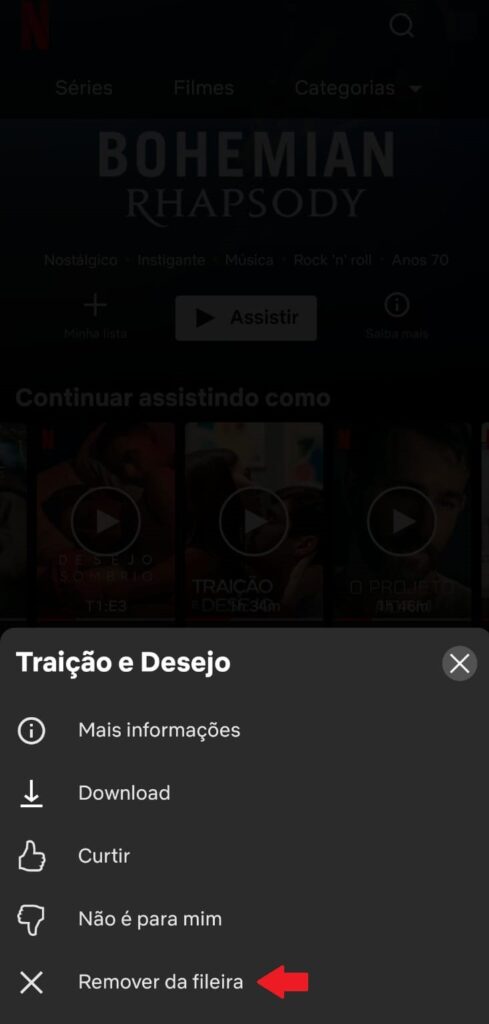
Imagem: Reprodução/blog KaBuM!


Comentários